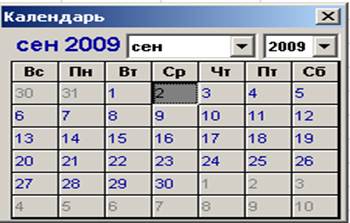Тема: Автоматизация вычислений в Excel с помощью функций поиска.
Частное предприятие «Альянс» поставляет топливо (бензин марок А95, А92, А76 и дизельное топливо) на заправки города. На каждую поставку оформляется накладная.
Оформить таблицу поставок топлива с сентября по ноябрь месяц 2010 года по образцу:
Задание:
- В таблице создать 20 записей (строк).
- Значение поля (столбца) «Номер накладной» должно быть уникальным ( т.е. неповторяющимся).
- Для значений полей (столбцов) «Код заправки» и «Марка топлива»организовать выбор значений из списка.
- Значение поля «Адрес заправки» найти с помощью функции =ВПР().
- Значение поля «ФИО владельца» вычислять с помощью функции =ГПР().
- Значение поля «Дата поставки» заполнить с помощью элемента управления Календарь. Для этого необходимо ыполнить следующую последовательность действий:
§ Открыть редактор Visual Basic: п.м. Сервис – Макрос – Редактор Visual Basic.
§ Создать пользовательскую форму: Insert – User form. Задать свойство формы Caption – Календарь.
§ Добавить на панель элементов новый элемент управления: щелкнуть по серому фону панели правой кнопкой мыши и выбрать Additional Controls, выбрать переключатель Календарь (Calendar Control 8.0).
§ Добавить на форму ЭУ Календарь.
|
§ Создать следующие процедуры:
§ для считывания значения даты в активную ячейку:
§ 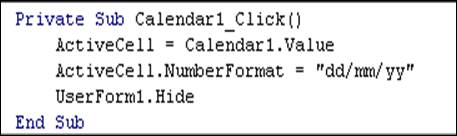
§ для установки даты при активизации формы
§ 
§ Создать модуль для организации показа созданной формы: Insert – Module:
§ 
§ Создать в MS Excel макрос для вызова процедуры ShowCalendar: п.м. Сервис – Макрос – Макросы. Назначить макросу подходящее сочетание клавиш (кнопка Параметры).Private Sub Calendar1_Click()
§ActiveCell = Calendar1.Value
§ActiveCell.NumberFormat="dd/mm/yy"
§End Sub
§Private Sub UserForm_Activate()
§Me.Calendar1.Value = Date
§End Sub
§Sub ShowCalendar()
§UserForm1.Show
§End Sub
§ Ячейке с заголовком Дата добавить примечание о способе вызова календаря: п.м. Вставка – Примечание.
- Значение поля «Количество литров»вводить с клавиатуры.
- Значение поля «Цена за 1л» вычислить с помощью функции =ПРОСМОТР().
- Поле «Наценка» вычислять с помощью функции =Если() по следующему правилу: если поставка осуществлялась в субботу или воскресение (функция Дата/время =ДЕНЬНЕД() 1-воскресение, 7-суббота, то наценка будет составлять 3% от цены).
- Поле «Скидка» вычислять с помощью функции =Если() по следующему правилу: если количество литров меньше 100, то скидки нет, если количествоот 100 до 400, то скидка – 3,5%, если количество от 400, до 700, то скидка 5%, а если количество больше 700, то скидка составит 7%.
- Поле «Наличный расчёт» оформить с помощью пункта меню Вид Панель инструментов Формы ЭУ Флажок (установить связь ЭУ с той же ячейкой, где находится флажок. (В ячейке будет содержаться значение «истина» - если флажок установлен и значение «ложь», если флажок снят).
- Поле «Стоимость топлива, руб.»вычислять как«цена» * «количество» + «наценка» - «скидка»с учётом«наличного расчёта». (Если наличный расчёт, то стоимость увеличивается на 0,05% )
- Поле «Стоимость топлива, у.е.»вычислять по курсу на момент даты поставки из листа Справочный! с помощью функции =ПРОСМОТР().
- Справочный лист оформить по образцу.
Образец расчётной таблицы:

Образец справочного листа: